Sie können manuell einzelne Werte in die Tabellen eintragen oder Werte aus anderen Listen oder externen Quellen wie MS Excel über die Zwischenablage einfügen. Sie können markierte Bereiche bestehender Listen oder die Werte ganzer Listen in eine neue Tabelle einfügen oder an eine vorhandene Tabelle anhängen.
Werte manuell einfügen
1. Wählen Sie im Menü Listen den Eintrag Benutzerdefinierte Tabellen > Tabelleneinträge.
|
Tipp: Alternativ können Sie die Tabelleneinträge einer definierten Tabelle aus der Liste Tabellendefinitionen heraus öffnen. Markieren Sie die gewünschte Tabellendefinition mit der rechten Maustaste und wählen Sie den Eintrag Tabelleneinträge anzeigen. |
2. Wählen Sie über die beschriftete Schaltfläche die gewünschte, zuvor definierte Tabelle (Tabellendefinition einfügen)
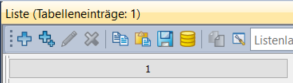
3. Klicken Sie auf das Symbol  Attribute auswählen um die gewünschten Attribute bzw. Spalten für die Anzeige auszuwählen.
Attribute auswählen um die gewünschten Attribute bzw. Spalten für die Anzeige auszuwählen.
4. Legen Sie bei Bedarf in dem Fenster zur Auswahl der Attribute über das Symbol  die gewünschten benutzerdefinierten Attribute an (Benutzerdefiniertes Attribut einfügen) und fügen diese zur Attributauswahl hinzu.
die gewünschten benutzerdefinierten Attribute an (Benutzerdefiniertes Attribut einfügen) und fügen diese zur Attributauswahl hinzu.
5. Schließen Sie das Fenster zur Attributauswahl mit OK.
6. Fügen Sie bei Bedarf weitere Zeilen über die Symbole  oder
oder  in die Tabelle ein.
in die Tabelle ein.
7. Geben Sie die gewünschten Werte ein.
Werte aus der Zwischenablage einfügen
1. Markieren Sie den gewünschten Bereich einer bestehenden Liste.
2. Klicken Sie mit der rechten Maustaste in die Auswahl.
3. Wählen Sie im Kontextmenü den Eintrag Markierte Zellen in benutzerdefinierte Tabelle übertragen.
4. Wählen Sie, ob Sie eine neue Tabelle einfügen möchten oder die Werte an eine vorhandene Tabelle anfügen möchten.
Je nach gewählter Option öffnet sich ein anderes Fenster. Gehen Sie für neue Tabellen (Neue Tabelle erstellen) und vorhandene Tabellen (Werte an vorhandene Tabelle anhängen) wie nachfolgend beschrieben vor.
Neue Tabelle erstellen
1. Klicken Sie in der Abfrage auf Neue Tabelle erstellen.
Das Fenster Tabellendefinition einfügen öffnet sich.
2. Definieren Sie die gewünschten Tabelleneigenschaften (Tabellendefinition einfügen).
|
Hinweis: Die Anzahl der Spalten und Zeilen wird hier automatisch angepasst. |
3. Bestätigen Sie mit OK.
Die Werte aus der Zwischenablage werden in die neue Tabelle eingefügt.
Werte an vorhandene Tabelle anhängen
1. Klicken Sie in der Abfrage auf An vorhandene Tabelle anhängen.
Das Fenster Tabellendefinition auswählen öffnet sich.
2. Wählen Sie die gewünschte Tabelle aus und bestätigen Sie mit Auswahl übernehmen.
Das Fenster Tabelleneinträge: <Name> Attribute zuordnen öffnet sich. Hier werden die kopierten Werte Attributen der Zieltabelle zugeordnet.
3. Ordnen Sie die Attribute den gewünschten Zielattributen zu oder erzeugen Sie neue benutzerdefinierte Attribute, wenn nicht alle Attribute zugeordnet werden können.
|
Hinweis: Verwenden Sie zum Generieren der Attribute die Schaltfläche Erzeugen. |
4. Bestätigen Sie mit OK.
Die Werte werden an die vorhandene Tabelle angehängt.
Alle Werte einer Liste in eine benutzerdefinierte Tabelle einfügen
1. Öffnen Sie die Liste, deren Werte Sie in eine benutzerdefinierte Tabelle einfügen möchten.
2. Wählen Sie im Menü Liste (<Name>) den Eintrag Listenansicht in benutzerdefinierte Tabelle übertragen.
3. Wählen Sie, ob Sie eine neue Tabelle einfügen möchten oder die Werte an eine vorhandene Tabelle anfügen möchten.
Je nach gewählter Option öffnet sich ein anderes Fenster. Gehen Sie für neue Tabellen (Neue Tabelle erstellen) und vorhandene Tabellen (Werte an vorhandene Tabelle anhängen) wie beschrieben vor. Die Werte werden in die benutzerdefinierte Tabelle übernommen.

